Con Tiendanube, podés ofrecer distintas promociones a tus clientes usando cupones.
Un cupón es un código que tus clientes pueden ingresar durante el proceso de compra en tu tienda para que aplique el beneficio que hayas configurado:
- descuento por un monto fijo
- porcentaje de descuento
- o envío gratis
Además, podés crear la cantidad de cupones que quieras y podés limitarlos por diferentes criterios, como fecha, categorías de productos, cliente y monto en el carrito.
En este tutorial, te contamos cómo crear cupones de descuento y cómo los pueden aplicar tus clientes en su compra.
Crear cupones
1. Ingresar a "Descuentos > Cupones" en tu administrador de Tiendanube.
2. Seleccionar "Crear cupón".
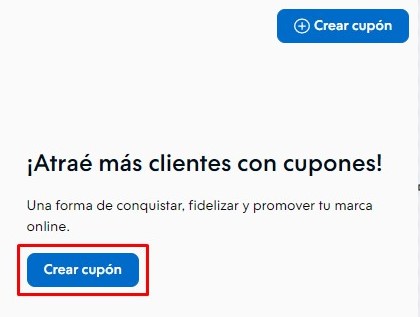
3. Escribir el código que tus clientes deberán ingresar para aplicar el cupón.
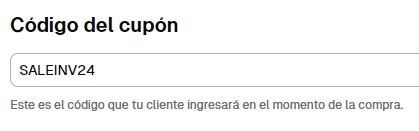
4. Elegir el tipo de descuento.
Porcentaje
Escribir el porcentaje a descontar y seleccionar si querés que aplique sobre el costo de envío, marcando la casilla.
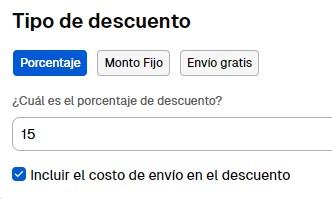
Monto fijo
Escribir el valor a descontar y seleccionar si querés que aplique sobre el costo de envío, marcando la casilla.
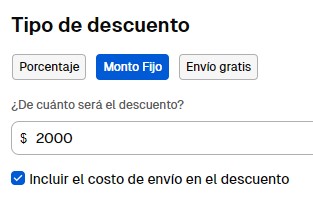
Envío gratis
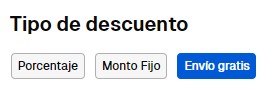
Success
Al crear un cupón de envío gratis, también debés habilitar alguna forma de entrega para que se ofrezca sin costo. De lo contrario, tus clientes no podrán acceder al beneficio aplicando el cupón.
Conocé cómo hacerlo en: ¿Cómo agregar un cupón para ofrecer envío gratuito?.
5. Elegir si querés que el beneficio del cupón pueda combinarse con otros beneficios (como precio promocional, promociones, etc.).

Helpjuice Success Callout Title
Si tenés un descuento configurado a través de un medio de pago (transferencias de Pago Nube o pagos personalizados), el cupón se aplicará sobre el subtotal de la compra, antes de la elección del pago. Luego, al precio con el descuento del cupón aplicado, se le hará el descuento por el medio de pago.
❗Ejemplo: Se aplica en una compra por un subtotal de $1000 un cupón del 25%. El total queda en $750.
Luego, cliente elige pagar con transferencia con un 5% de descuento. El total queda finalmente en $712,50 (750 x 0,05 = 712,50).
El cálculo del descuento se hace sobre los $750 y no sobre los $1000 iniciales.
6. Podés limitar el cupón por estos criterios:
Por usos
Podés seleccionar cuántas veces en total podrá ser usado el cupón. Esta opción no permite limitar por persona, sino la cantidad de usos total.
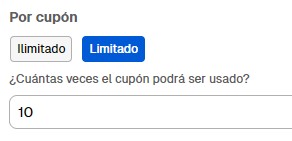
Por cliente
Podés elegir que el uso del cupón por cliente sea ilimitado, limitado para cierta cantidad de veces o limitado únicamente para su primera compra.

Fecha y hora
Podés configurar un período en el que va a estar activo el cupón, eligiendo la fecha y hora "desde" y “hasta” cuándo estará disponible, ambas inclusive. Incluso podés colocar la misma fecha “desde” y “hasta” y limitarlo solo a una cantidad de horas. Esto es especialmente útil para promociones en un horario específico como flash sales.
Si no limitás el cupón por fecha, va a estar disponible siempre, aunque podés desactivar o eliminarlo cuando quieras.

Monto del carrito
También podés configurar un monto de la compra (sin incluir el costo de envío) desde el cual se podrá aplicar el cupón.
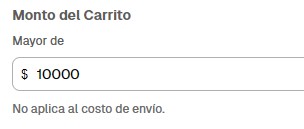
Categorías o productos
Además, podés limitar el cupón para que solo aplique sobre ciertos productos o categorías de producto.
Helpjuice Warning Callout Title
No es posible configurar un cupón de descuento para una sola variante del producto. Al configurarlo para un producto, va a aplicar para todas las variantes del mismo. Como alternativa, podés configurar esa variante como un producto independiente o crearle un precio promocional.
Si usás alguna de estas opciones, todos los productos del carrito de tu cliente deben estar dentro de las categorías o productos configurados para que aplique el cupón.

Helpjuice Success Callout Title
Una vez que la promoción esté activa, no será posible editar esta condición (por ejemplo: cambiar de “Toda la tienda” a “Categorías”). Si quisieras modificarlo, deberías desactivar la promoción y crear otra con la nueva condición.
7. Para terminar, seleccionar "Crear".
¡Listo!
Ya vas a tener el cupón creado, para difundirlo y que tus clientes puedan aplicarlo en su compra. Además, se va a ver el campo para que tu cliente lo complete durante el proceso de compra (solo durante la vigencia del cupón).
Si necesitás, podés editar el cupón entrando a los detalles desde el nombre del código.

Info
Una vez que los crees, te recomendamos promocionar tus cupones de descuento.
Aplicar el cupón en la compra
Luego de compartir el código del cupón con tus clientes, pueden aplicarlo en el checkout, o proceso de compra, en el campo habilitado.
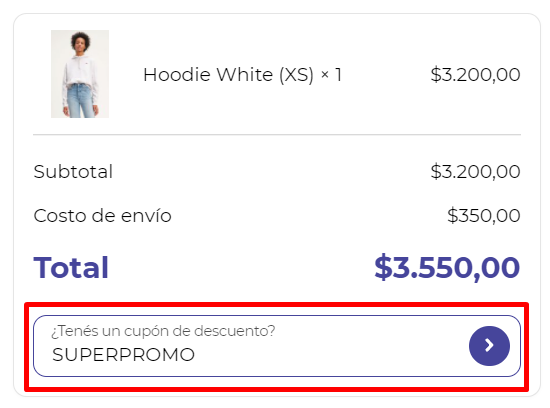
Y así se va a ver una vez aplicado:
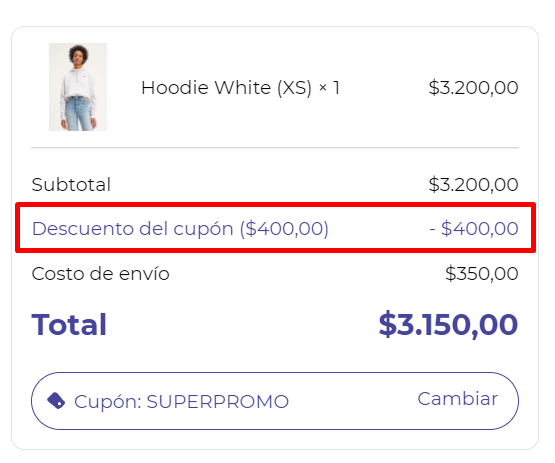
Warning
El campo solo va a aparecer en el checkout si hay al menos un cupón de descuento configurado en tu tienda. De lo contrario, no se va a ver.
Te recomendamos que aclares cómo se usa el cupón de descuento en una página de contenido de tu tienda, para que tu cliente conozca los pasos a seguir.
¿Qué sucede si el monto total de la compra es menor al del cupón de descuento?
Si el monto de la compra es menor al valor del cupón de descuento, la compra quedaría en $0 y tu cliente debería abonar únicamente el valor del envío.
La diferencia restante no se acumula ni se puede usar para futuras compras. El beneficio del cupón se aplica solo para esa compra en particular y se pierde el sobrante si no se utiliza en su totalidad.



























